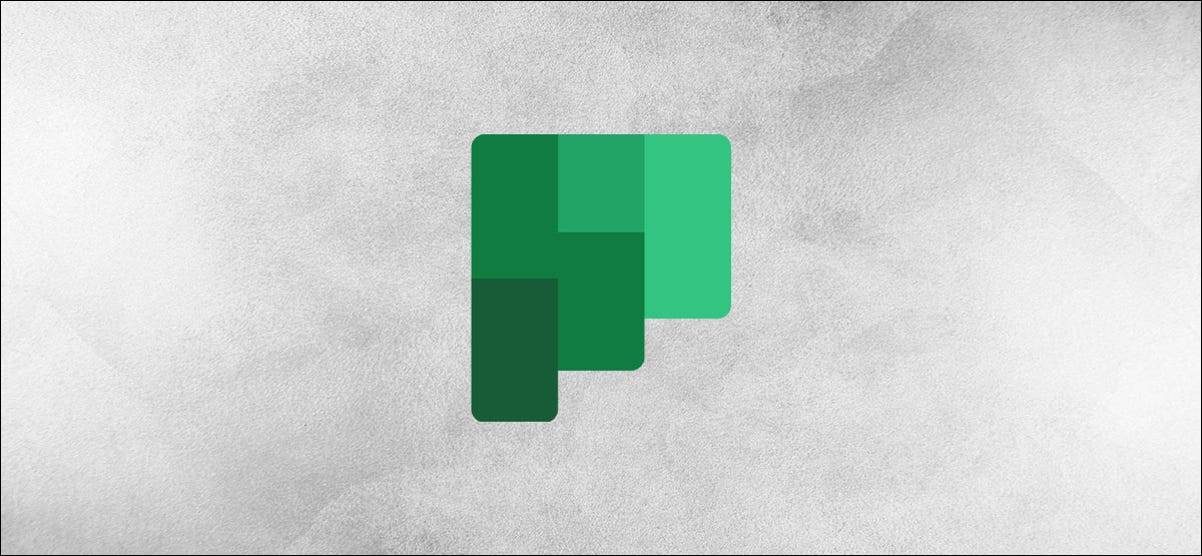
Microsoft Planner是有用的工作管理器,但是开箱即用,它非常简单而且没有人情味。通过添加Microsoft选择的精选设计师图像中的背景,使您的计划更加生动有趣。
像许多现代软件应用一样,规划师也是由白色背景主导的。我们已经向您展示了如何更改徽标和添加表情符号,但是背景还可以极大地改变计划的外观。
要更改Microsoft Planner中的背景,请首先打开您的计划,单击计划顶部的三点图标,然后从下拉菜单中选择“计划设置”。
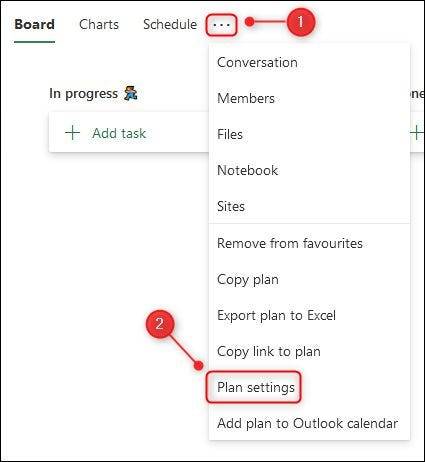
右侧将打开一个面板,显示您可以选择的背景。
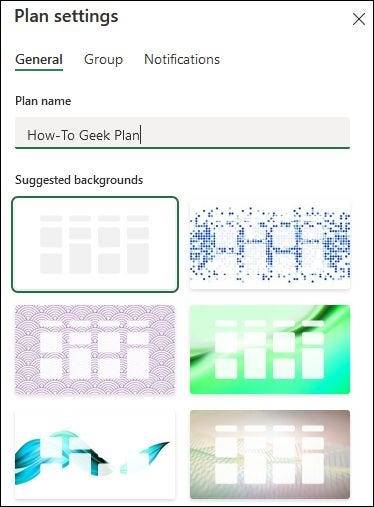
选择背景图片,您的计划将立即更改为使用该照片。
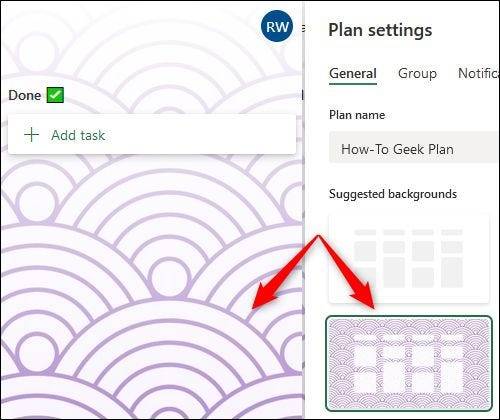
不幸的是,您无法上传自己的图片或搜索照片。
更新可用背景列表的唯一方法是更改计划的名称,这将生成一组新的图像。
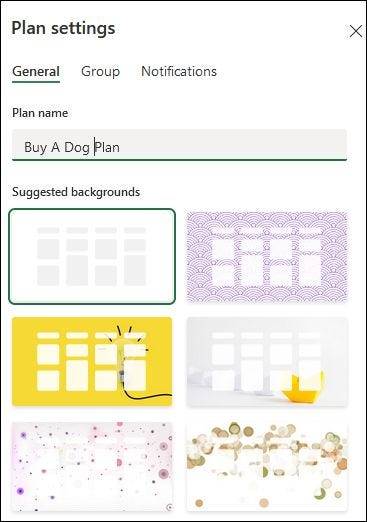
您必须满足所提供的选项之一,但至少比Microsoft Planner默认配备的默认白色背景要好。
未经允许不得转载:表盘吧 » 如何在Microsoft Planner中更改背景
